Propaganda
Por que alguém iria querer executar o WhatsApp no Windows ou Linux? Afinal, o WhatsApp é um aplicativo de mensagens móveis.
Bem, tenho grandes razões. Por exemplo, um telefone perdido ou extraviado pode forçar você a encontrar uma maneira temporária de manter-se atualizado com seus contatos em WhatsApp ou você pode simplesmente ser do tipo aventureiro que deseja uma maneira simples de fazer tudo, desde sua área de trabalho ou computador portátil. Há também a conveniência de digitar a partir de um teclado comum, especialmente quando se mantém uma conversa prolongada - embora isso possa diferir de indivíduo para indivíduo. Aqueles com problemas visuais também podem preferir o monitor maior do computador do que a tela do smartphone.
No Windows, é possível executar o Whatsapp usando um emulador de Android como o Bluestacks. O Bluestacks ainda não está disponível no Linux, no entanto, existem outras maneiras de executar o WhatsApp e outros aplicativos Android no Linux.
Genymotion Android Emulator
O método mais simples envolve o uso de Genymotion, um emulador do Android. Se você é novo nesses termos, um emulador é um aplicativo que permite executar um sistema operacional diferente no sistema nativo. Nesse caso, queremos executar o Android no Linux.
Genymotion é um dos vários Emuladores Android Experimente antes de comprar: 6 emuladores para telefones móveis para testeFaz um ano que eu comprei meu primeiro smartphone. Lembro-me de ter dificuldade para decidir qual telefone eu queria. Naquela época, eu não fazia ideia de que existiam emuladores de telefones celulares. E... consulte Mais informação que você pode instalar no Linux. Quando comparado a outros emuladores, o Genymotion oferece várias vantagens, a saber:
- É fácil de configurar e usar, útil para iniciantes e usuários intermediários de Linux
- Contêineres Android pré-configurados para download para uma ampla variedade de dispositivos e versões do Android
- Você pode decidir sobre a quantidade de recursos, como RAM e disco rígido, a serem alocados a cada dispositivo virtual
- É possível usar sua conexão com a Internet diretamente no dispositivo emulado
- Ele vem com suporte para ADB e aceleração de hardware OpenGL, permitindo que você use o contêiner em tela cheia e, assim, aprimore sua experiência.
- Ele suporta a transferência de arquivos de arrastar e soltar para o cartão SD emulado
- Suporte para vários sensores, como luz, giroscópio e acelerômetro
Antes de instalar o Genymotion, você deve primeiro instalar o VirtualBox da Oracle. O VirtualBox é um software de virtualização que cria o ambiente virtual necessário para emular o Android no Linux. Para instalar o VirtualBox, faça o download em Oráculo.
Em seguida, crie uma conta no site da Genymotion e instale o aplicativo. O aplicativo vem como um arquivo .debi; basta clicar duas vezes nele para iniciar a instalação.
Depois que o Genymotion estiver instalado, inicie o aplicativo e efetue login usando o nome de usuário e a senha que você criou anteriormente. Crie um contêiner virtual para o smartphone que você deseja emular na lista de opções disponíveis.
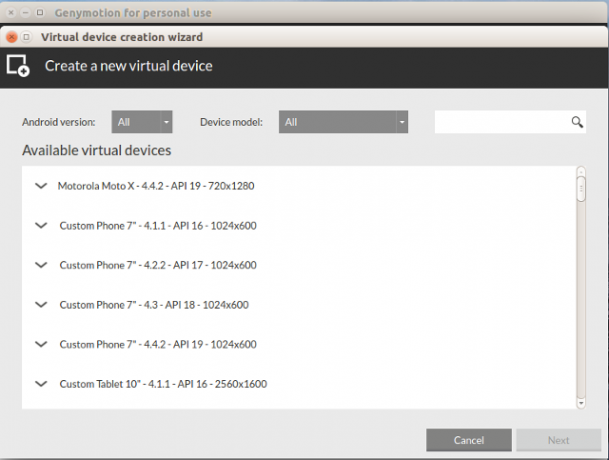
Clique em “Next” e siga as instruções. Arquivos adicionais serão buscados no servidor para concluir a instalação. Após a conclusão bem-sucedida, seu dispositivo virtual deverá estar disponível e pronto para ser reproduzido no Genymotion, conforme mostrado no exemplo abaixo.
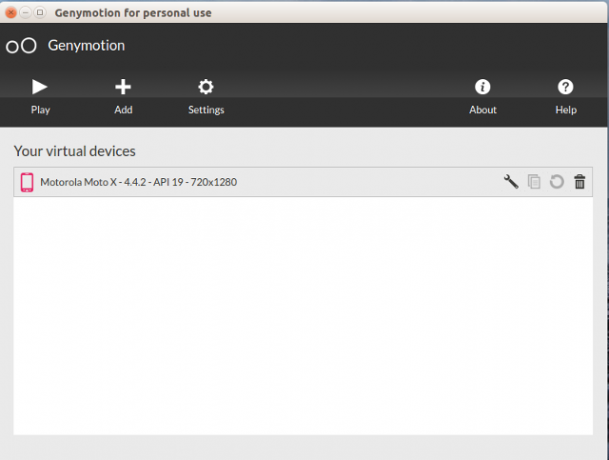
Clique em "Reproduzir" para iniciar o "telefone" e comece definindo as configurações corretas de data e hora. Em seguida, baixe e instale o WhatsApp.
Existem duas maneiras de fazer isso; a primeira opção envolve baixar o arquivo APK diretamente do WhatsApp.com. Os arquivos "APK" são pacotes de aplicativos para Android, como no formato de arquivo usado para distribuir aplicativos no sistema operacional Android do Google. Navegue até a página de downloads e baixe o arquivo apk.
Depois que o arquivo for baixado, clique nele. Isso exibirá uma tela notificando que o aplicativo é de uma fonte desconhecida e está bloqueado por razões de segurança. Clique em "Configurações" e siga as instruções para ativar a instalação a partir de "Fontes desconhecidas". Clique em "OK" e o aplicativo deve ser instalado com sucesso. A única desvantagem desse processo é que você precisa criar todos os seus contatos no WhatsApp.
A segunda opção é mais árdua e envolve a instalação da Google Play Store no Genymotion. Isso permite que você configure uma conta do Google e sincronize seus contatos no WhatsApp. Para fazer isso, baixe o Pacote do Google Apps (Gapps) para a versão Android, seu dispositivo virtual está em execução. Esta informação é exibida logo após o nome do seu dispositivo. Por exemplo, "Motorola Moto X - 4.4.2", onde "4.4.2" é a versão do Android. Salve o arquivo zip na área de trabalho do Ubuntu.

Em seguida, arraste e solte o arquivo no seu dispositivo virtual sem descompactá-lo. Se você receber uma notificação semelhante à mostrada na imagem inferior direita, basta clicar em "OK". Você precisará reiniciar o dispositivo virtual antes de prosseguir para a próxima etapa.

Em seguida, abra o Google Play App e configure uma conta do Google da maneira usual. Ignore todas as solicitações sobre a interrupção do Google Play Services. Basta clicar em "OK" se você receber um aviso.

Em seguida, configure o WhatsApp. Para fazer isso, você precisará do seu número de telefone do WhatsApp. A verificação por SMS não é possível porque a mensagem de texto não pode ser detectada no seu dispositivo virtual. Aguarde a opção de verificação por voz e clique em "ligar para mim". Você receberá uma ligação no seu celular. Ouça o PIN de verificação de quatro dígitos e digite-o no espaço fornecido. É isso, o WhatsApp está configurado no Linux. Se você não tiver seu telefone (se, por exemplo, estiver perdido ou extraviado), você precisará emprestar um aparelho e inserir seu SIM (substituto / novo SIM) para esse processo de verificação.

Aplicativos Android no Linux
Existem outras maneiras de usar o Android em um computador Linux, embora consumam mais tempo e consomem muitos recursos. o Emulador oficial do SDK para Android é a ferramenta escolhida pelos desenvolvedores, mas, a menos que você tenha experiência em tecnologia, eu não recomendaria. Tem uma curva de aprendizado muito mais íngreme. Mas, se você decidir usá-lo, é o melhor emulador, pois suporta todas as funções, incluindo o suporte ao cartão SD. Para instalar o kit, obtenha-o em Página oficial do Google que também contém instruções detalhadas. Após a instalação, construa seu próprio telefone e instale o WhatsApp.
Vinho e Bluestacks
Outra maneira de usar o WhatsApp é instalar o Wine, um Emulador do Windows Execute aplicativos do Windows no Linux (ou Mac) com o WINE consulte Mais informação e instale Bluestacks BlueStacks permite que você experimente o Android a partir do computadorEm janeiro, o BlueStacks foi apresentado aos leitores MUO em um artigo que fornece alternativas semelhantes ao software de emulação. Desde então, o desenvolvimento do BlueStacks progrediu de uma maneira que, na minha opinião, ... consulte Mais informação no vinho. Para fazer isso, use este comando no terminal: sudo apt-get install vinho. Em seguida, faça o download Bluestacks para Windows e execute o instalador usando o Wine.
Em seguida, siga estas instruções em como executar o Whatsapp no Windows Como executar o WhatsApp e outros aplicativos de mensagens móveis no seu PCA maioria dos aplicativos de mensagens móveis não oferece um cliente de desktop ou interface da Web e nem mesmo um aplicativo do Windows 8. Mostramos uma solução alternativa para executar as versões do Android no seu computador Windows ou Mac. consulte Mais informação . No entanto, uma ressalva, a instalação do Bluestacks-in-Wine é incorreta e pode exigir a instalação de várias dependências antes que você possa fazê-lo funcionar corretamente; não é a solução mais ideal para um usuário iniciante ou intermediário do Linux. Ele também consome recursos do sistema e será insuportavelmente lento em máquinas com menos de 2,5 GB de RAM.
Como você usa o WhatsApp no Linux?
Como você pode ver, existem algumas maneiras de usar o WhatsApp no Ubuntu. Você conhece alguma outra maneira de executar o WhatsApp e outros aplicativos de mensagens móveis no Ubuntu? Compartilhe sua experiência e insights na seção de comentários abaixo.
Kihara é escritor e consultor de mídia digital. Ele tem uma grande paixão pela tecnologia. Conecte-se com ele via Twitter @kiharakimachia


